光盘安装win7系统方法教程
- 分类:Win7 教程 回答于: 2022年05月17日 10:50:00
目前重装win7系统的方法有多张,其中光盘重装系统是比较经典的方法,使用的人现在不多了。有些网友想了解怎么用光盘重装系统win7,下面就教下大家光盘重装系统win7教程。
工具/原料
系统版本:Windows7
工具:系统光盘
方法步骤:
1.光盘安装Win7系统的方法,首先,在光驱装入光盘,入仓。

2.开电源,按delete键进入bios。
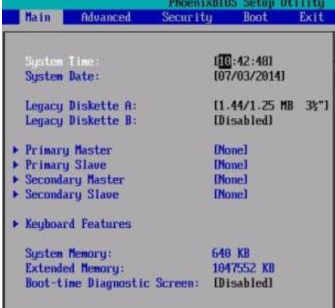
3.用方向键选择boot在选择CD-ROM Drive。
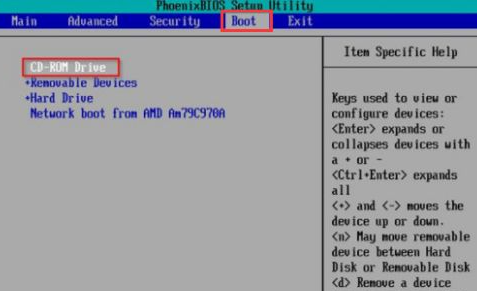
4.保存重启电脑

5.选择cd1回车进入。
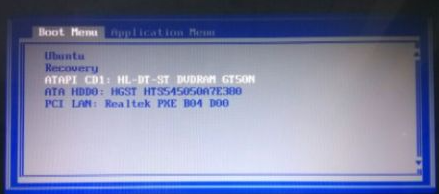
6.进入菜单选择序号1回车确认。

7.正在安装win7系统耐心等待安装。
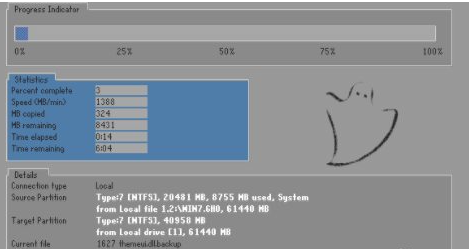
8.系统安装完成。

总结:载入光盘,进入bios选择光盘启动,选择win7系统安装。
 有用
26
有用
26

分享


转载请注明:文章转载自 www.xiaobaixitong.com
本文固定连接:www.xiaobaixitong.com
 小白系统
小白系统
小白帮助
如果该页面中上述提供的方法无法解决问题,您可以通过使用微信扫描左侧二维码加群让客服免费帮助你解决。备注:人工客服仅限正常工作时间(周一至周六:9:00~12:00 2:00~6:00)

长按或点击右侧按钮复制链接,去粘贴给好友吧~


http://127.0.0.1:5500/content.htmlhttp://127.0.0.1:5500/content.htmlhttp://127.0.0.1:5500/content.htmlhttp://127.0.0.1:5500/content.htmlhttp://127.0.0.1:5500/content.htmlhttp://127.0.0.1:5500/content.htmlhttp://127.0.0.1:5500/content.htmlhttp://127.0.0.1:5500/content.htmlhttp://127.0.0.1:5500/content.html
取消
复制成功
详解win7激活方法两种方法
 1000
10002022/11/07
2022年win7旗舰版永久激活最新密钥神Key win7激活码永久序列号免费激活大全
 1000
10002022/11/03
win7专业版激活密钥2022 win7专业版激活密钥永久激活码
 1000
10002022/11/03
热门搜索
win7激活密钥专业版永久免费版大全
 1000
10002022/10/16
windows7系统如何恢复出厂设置
 1000
10002022/10/09
小白系统重装win7的方法步骤
 1000
10002022/06/24
小白三步装机系统win7怎么激活
 1000
10002022/06/23
win7重装系统后连不上网怎么办
 1000
10002022/06/13
电脑系统重装windows7
 1000
10002020/03/17
一键装机win7图文详解
 1000
10002020/01/30
上一篇:黑鲨装机大师u盘安装win7教程
下一篇:win7自动关机设置在哪里
猜您喜欢
- 联想小新Pro 16(2022)重装win7系统教程..2023/03/24
- windows7声卡驱动怎么安装2021/11/28
- 激活windows7密钥如何输入2022/12/31
- win7中文正式版下载安装的详细步骤..2022/05/28
- 系统之家一键重装系统win72022/10/18
- 电脑系统还原怎么弄win72022/09/27
相关推荐
- ROG电脑一键重装系统win7详细步骤..2019/10/25
- 深度技术Ghost win7旗舰版系统32位下..2017/05/10
- win7系统重装后耳机没声音了怎么办..2021/06/27
- 笔记本电脑卡怎么办,小编教你笔记本电..2018/01/20
- 研习win7怎么开启快速启动栏..2019/03/16
- ghost安装器,小编教你安装ghost系统步..2018/06/06
文章已经到底了,点击返回首页继续浏览新内容。

















